文章詳情頁
win7加入局域網連接的方法教程
瀏覽:108日期:2023-03-12 18:47:49
在辦公的場景中,想要實現信息的共享,局域網是個好東西,不僅可以互傳文件,就連辦公設備都可以共享,尤其是打印機,如果所有的電腦加入了局域網中,連上一臺打印機之后,所有的電腦就可以打印東西了,不僅節約了成本,而且節省了場地,是個很不錯的主意。那么win7旗艦版的電腦如何實現連入局域網呢?下面小編就為大家詳細地介紹下操作方法!
1.首先,咱們需要返回到win7旗艦版電腦的桌面位置,之后,咱們右鍵點擊桌面的計算機圖標,然后選擇下滑菜單中的屬性選項。
2.在彈出來的窗口中,如下圖中所示,咱們就可以看到下方的“計算機名稱、域和工作組設置”了,咱們直接點擊后面的更改設置。
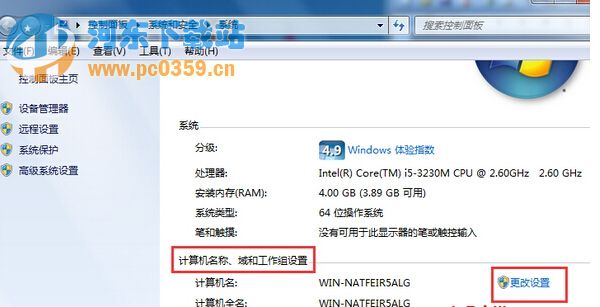
3.在彈出來的窗口中,咱們需要先將界面切換到計算機名這一欄中,然后就可以在窗口下方看到“更改重命名這臺計算機,或者更改其他域或工作組”選項 了,咱們直接點擊后面的更改按鈕,之后,咱們就可以在彈出的窗口中,輸入管理員帳號和密碼,這樣就可以進入到局域網中了。
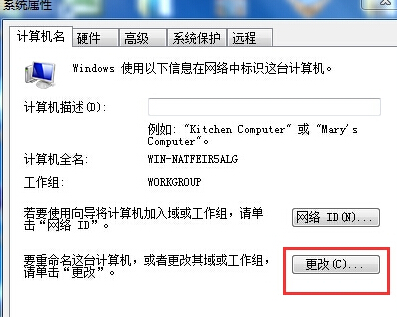
如上圖所示,想象是件多么困難復雜的事,其實操作起來也沒有那么繁瑣,只要按照以上的步驟一步一步執行,也就可以了!趕緊操作起來吧!
相關文章:
1. Windows 8 Build 7867截圖曝光 IE9 RC現身2. 華碩STRIX S7VI筆記本怎么安裝win7系統 安裝win7系統方法說明3. MacOS系統取消應用自動啟動的方法4. Linux Mint系統背景圖片怎么更換? Linux更換桌面背景的技巧5. deepin20默認瀏覽器怎么設置? deepin添加默認瀏覽器的技巧6. freebsd用法配置匯總7. RedFlag紅旗Linux系統怎么安裝? 紅旗Red Flag安裝全程圖解8. Win10 21H1正式版安裝教程以及官方ISO鏡像下載9. 樹莓派64位系統安裝libjasper-dev顯示無法定位軟件包問題10. 電腦systeminfo命令打不開提示systeminfo.exe丟失怎么辦?
排行榜

 網公網安備
網公網安備